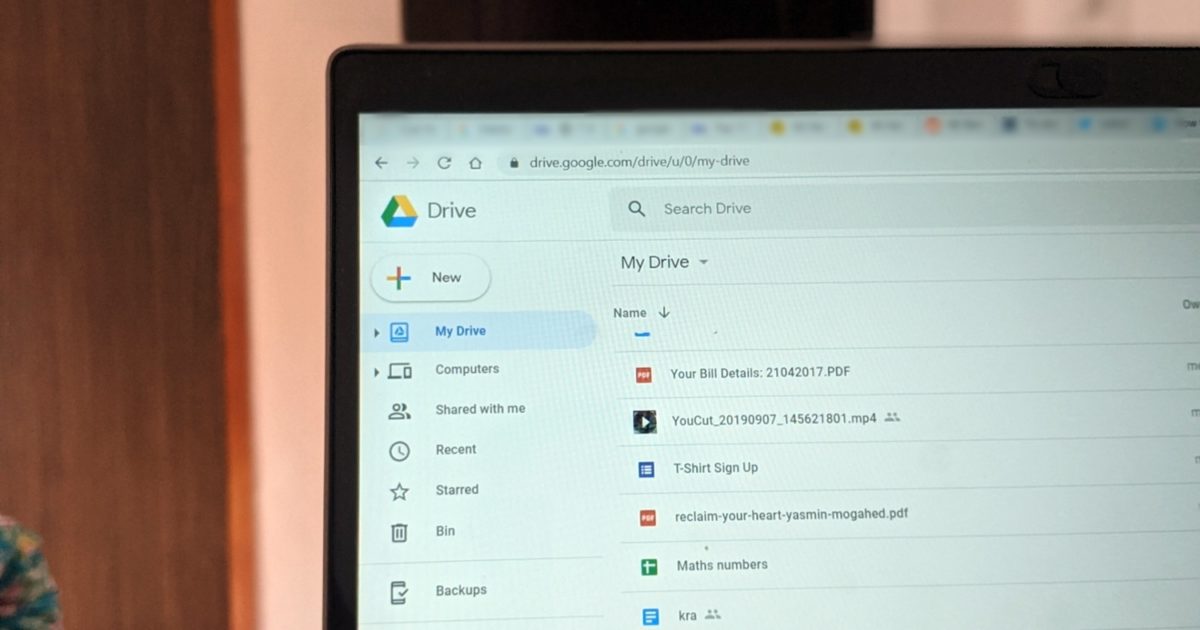Bagaimana cara memperbaiki kesalahan 0x00000000D [COMPLETE GUIDE]
![Bagaimana cara memperbaiki kesalahan 0x00000000D [COMPLETE GUIDE]](http://applexgen.com/wp-content/uploads/2020/05/Como-reparar-el-error-0x0000000D-COMPLETE-GUIDE.jpg)
Kode kesalahan 0x0000000d adalah jenis BSoD yang muncul karena masalah driver.
Panduan di bawah ini akan membahas berbagai langkah yang dapat Anda ambil untuk mengatasi kesalahan ini.
Kami telah memasukkan jenis kesalahan ini dalam dedikasi kami Hub untuk memperbaiki kesalahan BSoD.
Untuk informasi lebih lanjut tentang memperbaiki sistem Anda, lihat operasi kami Windows 10 halaman perbaikan.

Tindakan gagal dengan kesalahan 0x00000000d. Terjadi kesalahan jika ada data yang tidak valid dengan subset kunci berikut di server cetak atau jika driver driver hilang.
Kesalahan ini dapat terjadi di Windows 7 sebanyak Windows 10 mesin menurut laporan forum Komunitas Microsoft.
Bekerja pada laptop Dell Latitude E5580 dengan Windows 7 dipasang secara profesional. Komputer dan printer berada dalam domain jaringan. Pengguna akhir mencoba menghubungkan printer dan menerima pesan kesalahan di atas. Saya juga mencoba login admin: Saya mendapatkan kesalahan yang sama. Semua komputer lain di jaringan dapat terhubung ke printer ini kecuali komputer ini.
Jika Anda juga khawatir tentang kesalahan ini, berikut adalah beberapa tips pemecahan masalah untuk membantu Anda menyelesaikan tindakan gagal dengan kesalahan 0x00000000d di Windows komputer.
Note: Jika Anda mengalami kesalahan serupa dengan perangkat selain printer Anda, lihat solusi terbaru dalam artikel di bawah ini.
Bagaimana cara memperbaiki tindakan yang gagal dengan kesalahan 0x0000000d?
1. Jalankan pemecah masalah printer
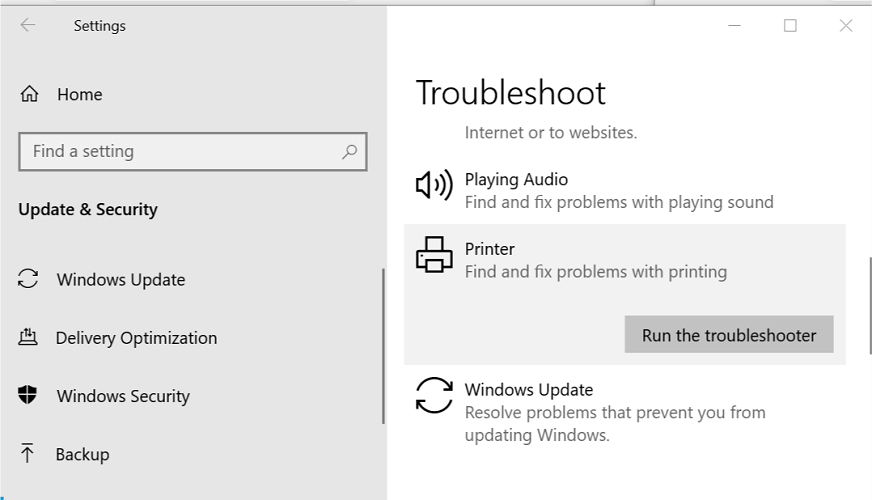
Klik Awal dan pilih konfigurasi
Untuk pergi Pembaruan dan keamanan.
Membuka Penyelesaian masalah lidah.
Gulir ke bawah Naik dan bagian mengemudi.
klik Pencetak lalu klik Jalankan pemecah masalah.
Pemecah masalah pemindaian sistem sedang mencari masalah terkait printer dan akan merekomendasikan solusi yang sesuai.
Gunakan perbaikan dan periksa apakah Anda dapat terhubung ke jaringan/printer bersama tanpa memberikan kesalahan.
Pemecah Masalah Printer untuk Windows 7
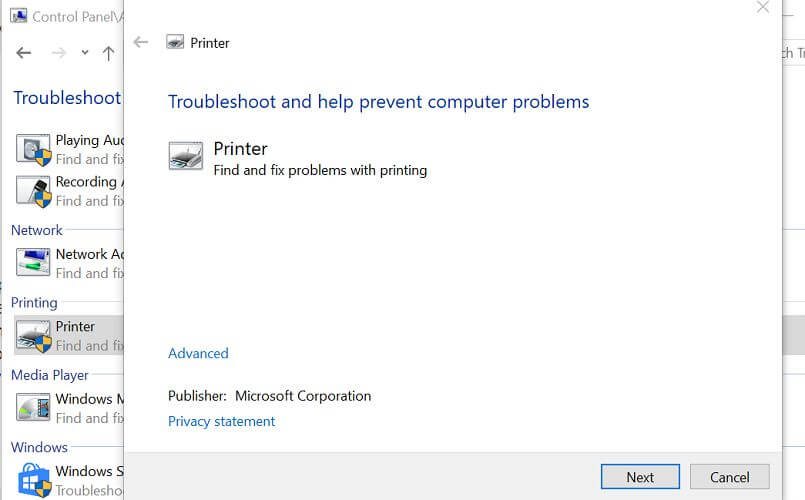
Mencetak Windows kunci + R
Jenis memeriksa dan klik SETUJU.
Mencari Penyelesaian masalah lalu buka Penyelesaian masalah.
klik Perangkat keras dan suara.
klik Pencetak pilihan di bawah ini Mencetak bagian.
Pilihan Lanjut.
Ini akan menganalisis sistem mencari masalah dengan layanan antrian dan akan merekomendasikan solusi yang sesuai.
Gunakan perbaikan bug dan uji peningkatan.2. Perbarui driver pencetak
2.1 Perbarui melalui Pengelola Perangkat
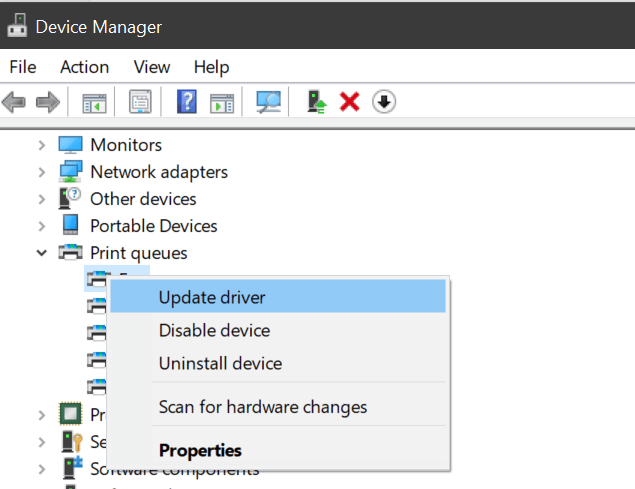
klik Awal dan tulis Manajemen peralatan.
Membuka manajemen peralatan Di antara pilihan.
Memperpanjang Antrian print Kategori.
Klik kanan pada perangkat printer Anda dan pilih Perbarui driver.
Pilihan Secara otomatis memeriksa driver yang diperbarui Pilihan.
Windows Ini akan mengunduh dan menginstal semua pembaruan driver yang tertunda.
Nyalakan kembali komputer Anda dan periksa perbaikannya.
2.2 Unduh dan instal driver printer secara manual
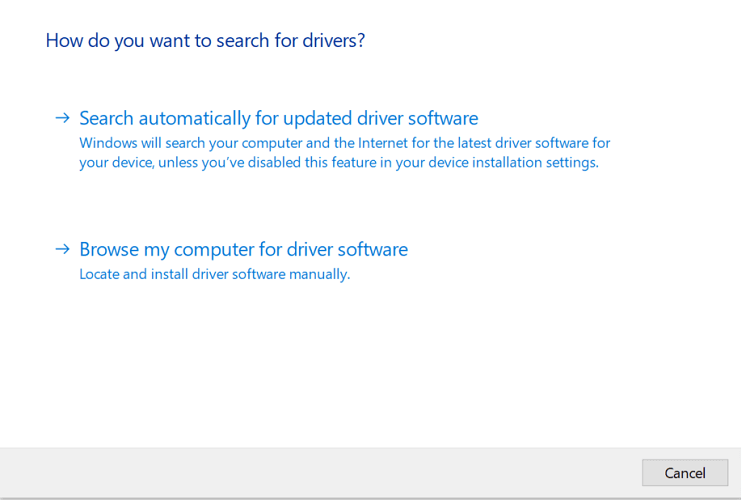
Kunjungi situs web produsen printer.
Buka halaman unduh driver dan unduh driver terbaru untuk printer Anda.
Untuk menginstal driver printer, buka Manajemen peralatan.
Klik kanan perangkat printer > Perbarui driver.
Pilihan Cari komputer saya untuk driver.
Pilih dan buka printer yang diunduh untuk menginstalnya.
Setelah pengaturan diinstal, Anda harus me-restart komputer Anda dan mencari perbaikan.
3. Setel ulang firewall ke nilai default
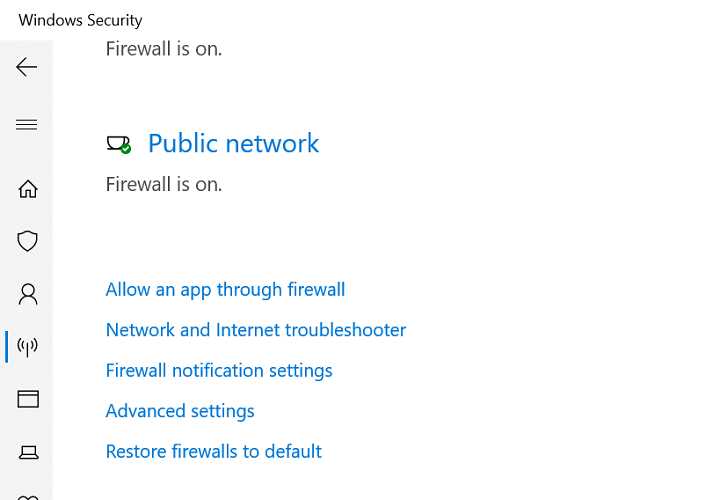
klik Awal dan pilih konfigurasi
Untuk pergi Pembaruan dan keamanan.
Membuka Windows Penjaga.
klik Firewall dan perlindungan jaringan.
Buka jaringan aktif Anda saat ini dan matikan firewallnya.
Lakukan ini juga Jaringan publik, pribadi, dan domain jika diperlukan.
Setelah mematikan firewall, coba sambungkan ke jaringan.
Jika printer bekerja tanpa kesalahan, setel ulang firewall ke nilai defaultnya.
Setel ulang firewall ke default
Membuka Firewall dan perlindungan jaringan.
Gulir ke bawah dan klik Setel ulang firewall ke default tautan.
klik Kembali ke pengaturan default untuk mengatur ulang pengaturan firewall.
4. Tambahkan perangkat Anda sebagai perangkat keras lama
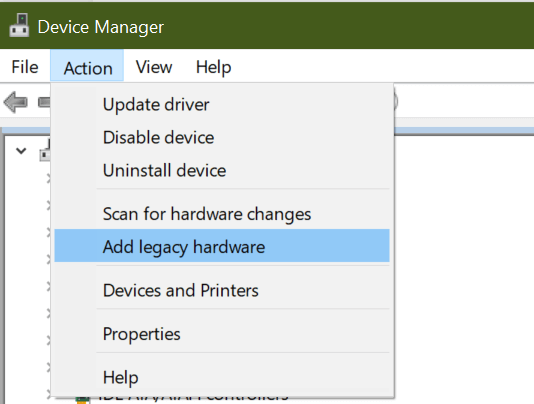
Mencetak Windows Kunci + MURAH untuk membuka Jalankan.
Jenis devmgmt.msc dan klik setuju untuk membuka Pengelola Perangkat.
Pilih nama komputer Anda di Manajemen peralatan.
klik Perilaku.
Pilihan Tambahkan perangkat keras yang lebih lama.
Klik Lanjut.
Pilihan Pengaturan perangkat keras saya pilih secara manual dari daftar (Lanjutan).
Pilih kategori perangkat Anda dari daftar dan klik Lanjut.
Pilih model pabrikan Anda dan klik Lanjut.
Siapkan perangkat dan tutup manajemen peralatan.
Tindakan gagal dengan kesalahan 0x00000000d. Kesalahan biasanya dipicu oleh driver printer yang tidak kompatibel atau hilang. Ikuti langkah-langkah dalam artikel ini untuk mendiagnosis dan memperbaiki masalah dengan printer jaringan Anda. Beri tahu kami metode mana yang membantu Anda menyelesaikan masalah di komentar.
FAQ: Baca lebih lanjut tentang kode kesalahan 0x00000000d
Penyebab Apa kode kesalahan 0x00000000d?
Tindakan gagal dengan kesalahan 0x00000000d. Terjadi kesalahan jika ada data yang tidak valid dengan subset kunci berikut di server cetak atau jika driver driver hilang.
Apa jenis kesalahan 0x00000000d?
Sebagai klasifikasi yang lebih luas, kode kesalahan 0x00000000d adalah kesalahan fatal dalam sistem yang dapat menyebabkan layar biru kematian.
Bagaimana cara memperbaiki BSoD 0x00000000d?
Cara tercepat untuk memperbaiki kesalahan ini adalah dengan memperbarui driver printer dan memastikannya diinstal dengan benar.